 全国
全国
 全国
全国
U盘是我们工作和学习中必不可少的,但是很多用户在使用电脑想要读取U盘内容时候,发现读取不了,很多用户遇到这个问题不知道该如何解决,下面是小编根据这一问题整理的解决方案,一起来看看吧~
电脑u盘读不出来解决方法:
1、首先将U盘插入电脑中,在桌面上找到“计算机”按钮并点击进入。

2、进入计算机窗口后找到左上角“属性”按钮并点击。

3、进入属性界面后,在左侧找到”设备管理器”字样,并点击进入。
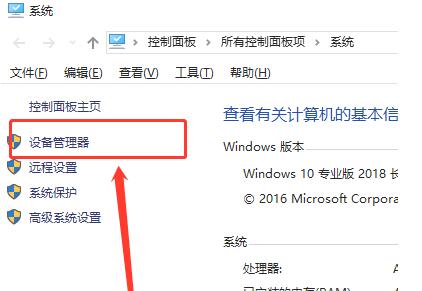
4、在设备管理器窗口中,找到“通用串行总控制器”按钮。
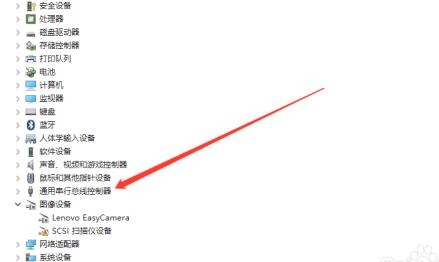
5、点击“通用串行总控制器”后,在它的下方找到“USB大容量存储设备”。

6、然后在商上方找到“X”图标并点击“卸载”。
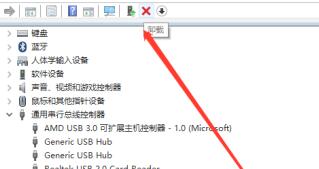
7、卸载完成后,在界面中找到“操作”按钮并点击,在出现的第二列表中找到“扫描检测硬件改动”并点击。

8、点击后,等待扫描完成,通用串行总控制器显示“USB大容量存储设备”,就是成功显示U盘了。

可能你还想了解:电脑u盘使用方法详细教程 | win10u盘在电脑上读不出来解决方法
以上就是电脑u盘读不出来解决方法啦,快来根据上述步骤操作吧~更多相关信息可以继续关注本站哦~

 u盘损坏了电脑上读不出来咋办
u盘损坏了电脑上读不出来咋办
u盘损坏了电脑上读不出来咋办:可以插上U盘后,打开左下角Windows图标,搜索并打开“设备管理器”,找到“通用串行总线控制器”,里面会有一个“大容量设备”,删掉显示后即可重新恢复。
 电脑读不到u盘.但是有声音
电脑读不到u盘.但是有声音
U盘作为一种便携式存储设备,广泛应用于数据传输和存储。然而,有时候我们会遇到电脑无法读取U盘的问题,即使我们能够听到U盘插入电脑的声音。小编将为大家介绍
 u盘电视机上为什么读不出
u盘电视机上为什么读不出
1、可能是U盘损坏了,只能更换新的U盘;2、可能是U盘的视频拷贝的不是有效文件,建议重新拷一份;3、可能是视频的格式电视不能识别,一般电视都可以识别的视频格式有AVI,RMVB,RM或MP4。
 电脑不显示u盘怎么办 电脑不显示u盘如何解决
电脑不显示u盘怎么办 电脑不显示u盘如何解决
鼠标右键点击【计算机】,选择【管理】选项打开,在弹出的窗口中,鼠标右击存储选项下的【磁盘管理】,选择【更改驱动器号和路径】,然后根据个人需要选择点击【

时效保障

明码标价

全程上险

超长保险

扫码享福利
优惠信息提前知,服务售后有保障